Se desideri nascondere/mostrare cartelle su Mac, aiutati con i metodi forniti in questo articolo e mostra o nascondi qualsiasi cartella sul tuo Mac, in modo abbastanza conveniente.
Il Mac, proprio come altri sistemi operativi simili, utilizza una raccolta di cartelle e file per funzionare. È possibile utilizzare queste cartelle per salvare vari tipi di file o dati personali al loro interno. Potresti non saperlo ma solo il Mac nasconde alcune cartelle sul tuo computer. Questo viene generalmente fatto per proteggere i dati sensibili delle cartelle. Tuttavia, solo perché una cartella è nascosta non significa che non puoi accedere ai suoi contenuti.
Con l'aiuto di questa guida, presenteremo vari modi per mostrare o addirittura nascondere le cartelle su Mac. Con l'aiuto di questi metodi, puoi accedere alle cartelle nascoste e proteggere i tuoi dati personali nascondendo le cartelle. Quindi, diamo subito un’occhiata ai metodi.
Metodi per nascondere/mostrare cartelle su Mac con facilità
Esiste più di una tecnica di base per nascondere/mostrare le cartelle su Mac. Nelle prossime sezioni di questo articolo, daremo uno sguardo a tutti questi metodi. Prova uno di questi come puoi e nascondi rapidamente le cartelle sul Mac.
Utilizza le scorciatoie del Mac per nascondere o mostrare le cartelle
Cominciamo in modo semplice e sappiamo qual è la combinazione di tasti che puoi utilizzare per eseguire la cartella Scopri del Mac. Utilizzando la combinazione di comando+maiusc+. (punto), puoi nascondere/mostrare cartelle su Mac. Seguire la procedura di seguito riportata per ottenere informazioni dettagliate relative allo stesso:
- Innanzitutto, apri il file Trovatore sul tuo Mac.
- Dal Trovatore, clicca sul Andare scheda nel menu presente nella parte superiore dello schermo del Mac.

- Clicca su Computer procedere.
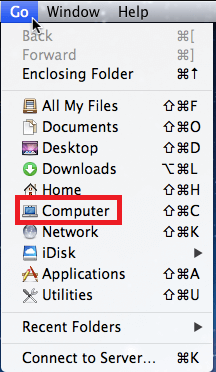
- Dalla cartella principale del tuo computer, selezionare la cartella indicandoo mostrare il tuo disco rigido. (generalmente chiamato Macintosh).
- Ora, dopo aver selezionato la cartella, è necessario premere la combinazione di comando+maiusc+. (punto) tasti. Ora puoi trovare tutte le cartelle nascoste. Tutte le cartelle nascoste appariranno in scala di grigi o traslucide.
- Questo mostrerà tutte le cartelle e i file presenti sul tuo Mac. È possibile premere nuovamente il tasto comando+maiusc+. (punto) tasti per nascondere nuovamente lo stesso.
Quindi, questa era la soluzione più semplice per rispondere a come mostrare le cartelle su Mac. In alternativa, invece di selezionare l'intera cartella Macintosh, puoi anche navigare verso una o più cartelle specifiche per nascondere o mostrare altre cartelle al suo interno. Prova il metodo successivo per nascondere le cartelle su Mac se non ti piace questo.
Leggi anche: Come forzare l'uscita dalle applicazioni su Mac
Come scoprire una cartella utilizzando i codici terminale?
Un altro modo ottimo e affidabile per nascondere/mostrare cartelle su Mac è utilizzare lo strumento Terminale presente sul Mac. Con l'aiuto di alcuni comandi di Terminale, puoi facilmente nascondere o mostrare le cartelle desiderate su Mac. Inoltre, anche la procedura per fare lo stesso è abbastanza semplice. Diamo un’occhiata allo stesso proprio qui sotto:
- Cerca Terminale utilizzando il file opzione di ricerca o evidenziazione sul Mac. Apri il terminale procedere.

-
Inserisci i comandi seguenti sul Terminale seguito dal Ritorno chiave.
le impostazioni predefinite scrivono com.apple. Finder AppleShowAllFiles true
Killall Finder - Adesso tuo Il Finder inizierà a mostrare tutte le cartelle nascoste presente sul Mac. Tutte le cartelle nascoste appariranno in scala di grigi o traslucide.
- Una volta finito, inserisci i comandi seguenti per nasconderlo nuovamente le cartelle, seguite da Ritorno chiavi.
le impostazioni predefinite scrivono com.apple. Finder AppleShowAllFiles false
Killall Finder
Quindi, questa è la procedura per visualizzare o nascondere i file nascosti del terminale Mac. Se vuoi mostrare una cartella o un file specifico sul Mac, puoi utilizzare anche il Terminale. Segui la procedura seguente per saperne di più.
Leggi anche: Come disattivare le schede in Chrome su Mac e PC Windows
Come scoprire una cartella o un file su Mac? (File o cartella individuale)
La procedura per nascondere/mostrare cartelle su Mac (file e cartelle specifici) è abbastanza simile a quella fornita sopra. Per questo, è necessario avvalersi dell'aiuto della procedura seguente:
- Cerca Terminale utilizzando il file opzione di ricerca o evidenziazione sul Mac. Apri il terminale procedere.

- Per nascondere una cartella o un file, Inserisci i comandi seguenti sul Terminale seguito dal Ritorno chiave.
chflag nascosti
[Gusto leggero] - Dopodichè, trascina il file o la cartella vuoi nascondere nel Terminale.
- premi il Ritorno chiave e chiudere la finestra. Il file o la cartella richiesti verranno visualizzati su Mac.
Se desideri mostrare nuovamente la cartella o il file, devi seguire i passaggi precedenti utilizzando il file chflags non è nascosto comando invece di quello nascosto per procedere.
Come scoprire una cartella su Mac utilizzando un file manager?
Su Internet troverai tantissimi file manager di terze parti che ti consentono di nascondere/mostrare cartelle su Mac. Con l'aiuto di questi file manager, puoi facilmente accedere a qualsiasi file nascosto senza dover inserire alcun comando. Pertanto, diventa abbastanza fattibile nascondere o mostrare la cartella e portare a termine le operazioni. Strumenti come Forklift e DCommander per Mac funzionano perfettamente per aiutarti ad andare d'accordo con il Mac e scoprire la cartella.
Leggi anche: Come trovare la posizione di backup dell'iPhone su Mac e PC Windows
Come nascondere/mostrare cartelle su Mac: risposta corretta
Quindi, nelle sezioni precedenti di questo articolo, abbiamo dato un'occhiata ad alcuni dei modi più affidabili per eseguire la visualizzazione dei file nascosti sul terminale Mac. Ci auguriamo che queste soluzioni siano state l'aiuto preciso che volevi. Se avete domande relative alle procedure, non esitate a commentare le stesse di seguito. Ti aiuteremo in ogni modo possibile. Sono apprezzati anche i tuoi suggerimenti su come nascondere/mostrare le cartelle su Mac. Iscriviti alla newsletter dal blog Techpout se desideri altri articoli, guide, soluzioni tecnologiche e altro ancora interessanti e utili.